Windows 8.1: สร้างการใช้แอพที่ทันสมัยจากเดสก์ท็อปง่ายขึ้น
วินโดว์ 8.แอพที่ทันสมัยหรือสไตล์เมโทรของ 1 ส่วนใหญ่จะเป็นภายหลังบนคอมพิวเตอร์แบบดั้งเดิมด้วยเมาส์และแป้นพิมพ์ อย่างไรก็ตามในอุปกรณ์ที่เปิดใช้งานแบบสัมผัสอุปกรณ์เหล่านี้มีประโยชน์มากกว่าและดูเหมือนเดสก์ท็อป เป็นการยากที่จะเข้าถึงกลุ่มเป้าหมายบนเดสก์ท็อปอย่างถูกต้องโดยใช้นิ้วของคุณ แม้ว่าฉันจะเขียนบทความเกี่ยวกับวิธีทำให้เดสก์ท็อปเป็นมิตรกับระบบสัมผัสมากขึ้น
ใช้ ModernMix
แต่ฉันพูดนอกเรื่องกลับไปที่เดสก์ท็อปและทันสมัยปพลิเคชัน วิธีหนึ่งในการทำให้ UI และแอพแบบ metro มีประโยชน์มากขึ้นใน Windows 8.1 คือการใช้จ่าย $ 4.99 ใน ModernMix ของ Stardock เป็นเครื่องมือที่มีประโยชน์ที่ให้คุณเรียกใช้แอปที่ทันสมัยในหน้าต่างสไตล์เดสก์ท็อปแบบดั้งเดิม หากคุณได้ติดตามงานเขียนของฉันคุณรู้ว่าฉันเป็นแฟนตัวยงของ Xbox Music และการใช้ ModernMix นั้นเป็นสิ่งที่ต้องทำเพื่อให้ได้ประโยชน์สูงสุดจากพีซีหรือแล็ปท็อปทั่วไป
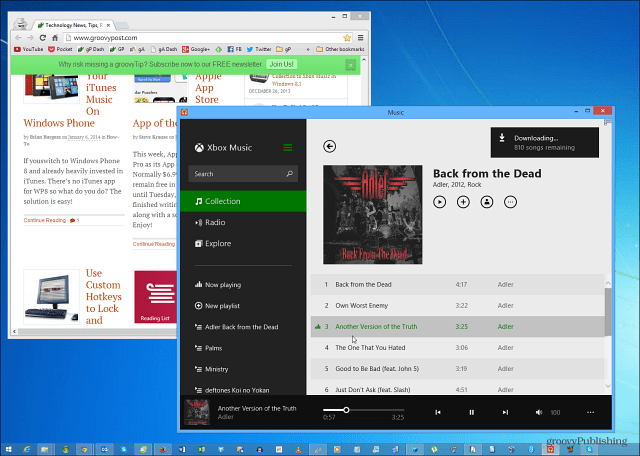
อีกสิ่งที่ยอดเยี่ยมที่คุณทำได้คือคลิกขวาที่ขอบของหน้าต่างแอพที่ทันสมัยและเลือกเพื่อสร้างทางลัดไปยังเดสก์ท็อป
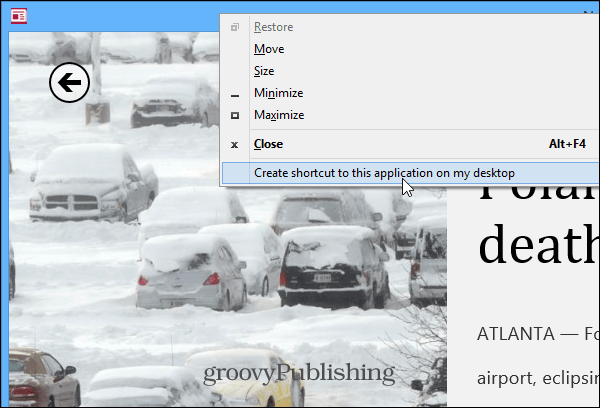
หรือหากคุณเป็นแฟนตัวยงของการมีแอปบนทาสก์บาร์ให้คลิกขวาที่แอปขณะที่เปิดและเพียงแค่ตรึงมัน
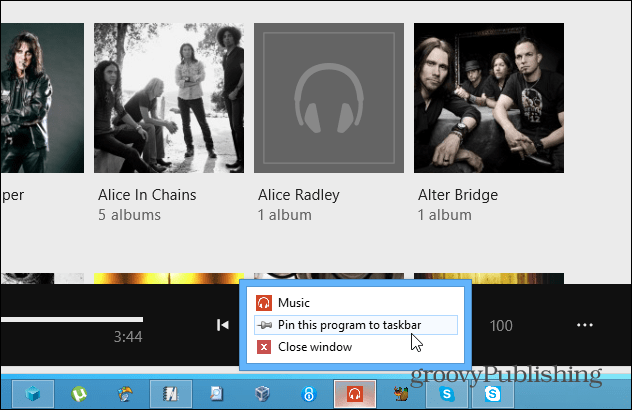
เรียกใช้แอปที่ทันสมัยจากเดสก์ท็อป
โดยปกติแล้วเพื่อเปิดแอป Modern คุณต้องไปที่หน้าจอเริ่มเพื่อเปิด แต่นี่เป็นเคล็ดลับสุดเจ๋งที่คุณสามารถใช้เพื่อเปิดใช้งานได้โดยตรงจากเดสก์ท็อป
เปิดเมนูผู้ใช้ไฟฟ้าโดยการกดปุ่ม Windows Key + X บนคีย์บอร์ดของคุณและเลือก Command Prompt ทำงานได้ทั้งบนหน้าจอเริ่มหรือเดสก์ท็อป อีกทางหนึ่งคุณสามารถเปิดใช้โดย พิมพ์: cmd จากหน้าจอเริ่มแล้วเลือกจากผลการค้นหา
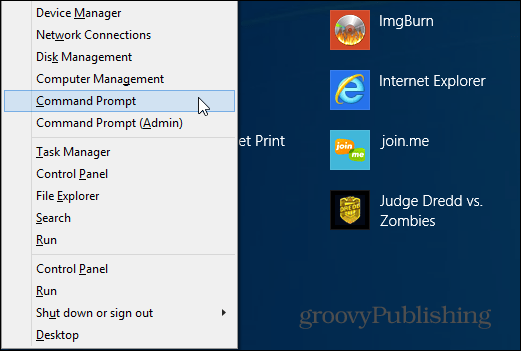
เมื่อพรอมต์คำสั่งปรากฏขึ้น พิมพ์ใน: เชลล์ explorer: AppsFolder และกด Enter
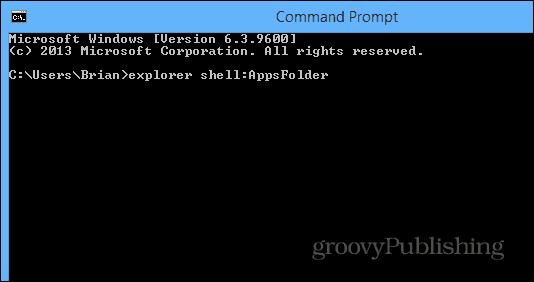
โฟลเดอร์ที่มีแอพทั้งหมดของคุณรวมถึงแอพที่ทันสมัย จะเกิดขึ้น เพียงดับเบิลคลิกรายการที่คุณต้องการเปิด ถ้าคุณมีการติดตั้ง ModernMix อยู่แล้วมันจะเปิดในหน้าต่างเดสก์ท็อป คุณแทบจะไม่ต้องไปที่หน้าจอเริ่มอีกเลย
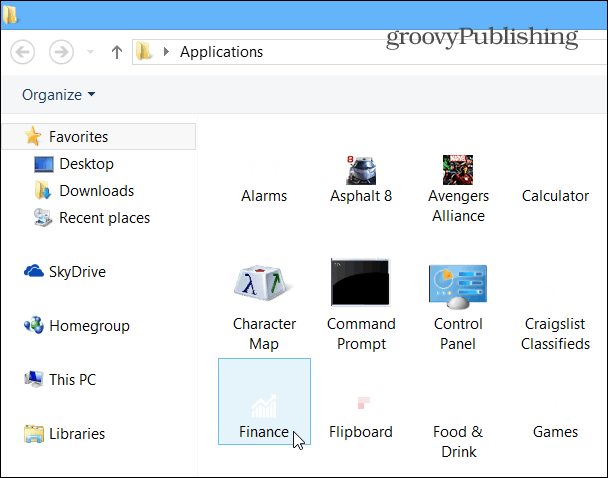
เคล็ดลับโบนัส: หยุดไฟล์เดสก์ท็อปไม่ให้เปิดในแอปที่ทันสมัย
นี่เป็นคำแนะนำที่ดีสำหรับการใช้เดสก์ท็อปและ Modern UI เพื่อการเล่นที่ดีขึ้นด้วยกัน ไม่มีอะไรน่ารำคาญไปกว่านี้โดยเฉพาะอย่างยิ่งในคอมพิวเตอร์หน้าจอเดียวที่กำลังเปิดตัวรูปภาพหรือ PDF และเปิดใช้งานแบบเต็มหน้าจอในแอปที่ทันสมัย แน่ใจว่าคุณสามารถใช้คุณสมบัติ snap ซึ่งได้รับการปรับปรุงด้วย Windows 8.1 แต่ทำไมไม่มีรายการเดสก์ท็อปของคุณเปิดในโปรแกรมเดสก์ท็อป ลองอ่านบทความของฉันเกี่ยวกับการทำให้สิ่งนี้เกิดขึ้นได้โดยการเปลี่ยนการเชื่อมโยงไฟล์ ยังจำได้ว่า Windows 8.1 ได้ทำการปรับปรุงหลายอย่างเพื่อให้ Modern UI น่ารำคาญน้อยลงเมื่อใช้เดสก์ท็อป
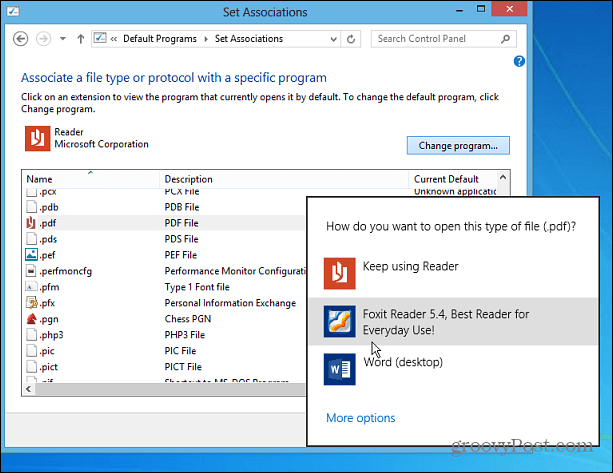
รับ Windows 81 กำลังสองห่างจากวิธีที่คุณต้องการใช้มันใช้เวลาสักครู่ แต่ถ้าคุณเน้นที่เดสก์ท็อปและคุ้นเคยกับ Windows 7 และเวอร์ชันก่อนหน้านี้คุณจะดีใจที่ได้ทำ หวังว่าด้วยการใช้วิธีการที่เราครอบคลุมในที่นี้จะทำให้การเปลี่ยนแปลงง่ายขึ้น
มีเคล็ดลับสุดโปรดที่คุณใช้เพื่อทำให้ Windows 8.1 ใช้งานง่ายขึ้นไหม ยิงอีเมลให้ฉันหรือแสดงความคิดเห็นด้านล่างและบอกเราเกี่ยวกับมัน!








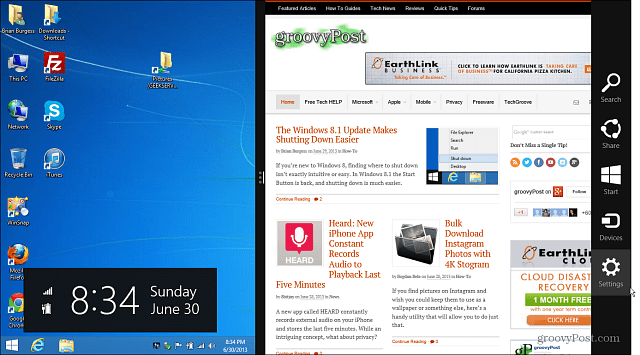

ทิ้งข้อความไว้